Kā atslēgt grupas īsziņas Android 11

Atslēdziet grupas īsziņas Android 11, lai kontrolētu paziņojumus ziņu lietotnē, WhatsApp un Telegram.
Miljoniem cilvēku katru dienu izmanto Google Maps. Google Maps navigē un sniedz precīzus, detalizētus norādījumus, lai visefektīvāk sasniegtu vēlamo galamērķi. Tomēr, izņemot norādījumus par jūsu atrašanās vietas saīsnēm, Google Maps var jums piedāvāt daudz.
Tāpēc šajā ziņā mēs esam izvēlējušies 5 brīnišķīgus Google Maps padomus un trikus. Šeit ir daži no tiem!
Jālasa: Kā pakalpojumā Google Maps atrast maršrutus, kas izvairās no maksas ceļiem
1. Piekļūstiet Google Maps bezsaistē
Attēla avots: beartai.com
Kartes ir vissvarīgākā mūsu dzīves daļa, it īpaši, ja atrodaties jaunā pilsētā vai nezināt par ielām. Ceļojot, ir grūti paļauties uz internetu ierobežoto un vājo tīkla problēmu dēļ. Tomēr Google Maps atbalstīja. Neatkarīgi no tā, kurā zemes daļā atrodaties, varat ne tikai piekļūt pakalpojumam Google Maps bezsaistē, bet arī atrast navigāciju pat bezsaistē. Pirms došanās bezsaistē noteikti saglabājiet karti lietošanai bezsaistē, meklējot atrašanās vietu, izmantojot nosaukumu un noklikšķinot uz Lejupielādēt. Kad karte ir lejupielādēta, varat to izmantot, noklikšķinot uz izvēlnes pogas (trīs rindiņu poga).
2. Ātri saņemiet satiksmes informāciju
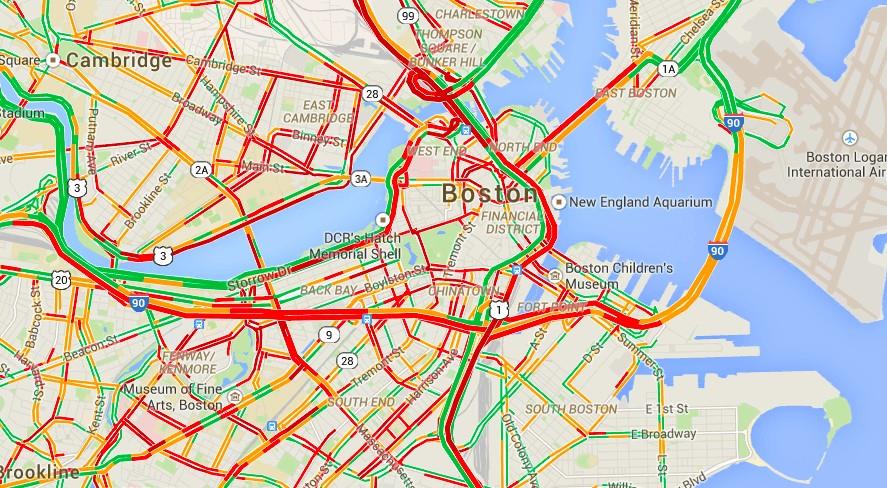
Attēla avots: americaninno.com
Kad satiksme kļūst slikta, ir grūti no tās izkļūt ar labu garastāvokli. Turklāt rāpošana satiksmē parasti ir vairāk nomākta nekā sitiens pa seju. Tomēr Google Maps ir neticama tehnoloģija, kas parāda reāllaika satiksmes apstākļus tikai ar dažiem klikšķiem. Parasti šis režīms nav iespējots. Lai aktivizētu režīmu, kreisajā panelī pieskarieties satiksmei un pēc tā iespējošanas varat skatīt visus maršrutus bez satiksmes un intensīvas satiksmes. Zaļais maršruts norāda uz tīriem un bez satiksmes ceļiem, un sarkanie maršruti apzīmē intensīvas satiksmes ceļus. Varat paļauties uz Google Maps, lai izvēlētos alternatīvu veidu, kā sasniegt galamērķi, ja parastajā maršrutā ir satiksme.
Jālasa: Kā izsekot Google Maps vēsturei savā viedtālrunī
3. Izmantojiet vairākas pieturas savā ceļā
Attēla avots: lifehacker.com
Dodoties atvaļinājumā vai garā ceļojumā, jums jāapstājas vairākās pieturās. Kad jums ir nepieciešams izvēlēties kādu, jums jāierodas pirms vēlamās vietas. Tomēr, lai pārliecinātos, ka atrodaties pareizajā maršrutā un sekotu kilometriem, varat pievienot vairākas pieturas. Google Maps nodrošina, ka nekas nesabojā jūsu paredzamo brauciena laiku un kārtību par katru cenu. Turklāt jūs varat saistīt visus punktus no A līdz Z.
4. Saņemiet īsas norādes, pieskaroties pirkstam
Attēla avots: dignited.com
Lielākā daļa cilvēku izseko savu ceļu pakalpojuma Maps tīmekļa versijā, ierakstot vajadzīgo atrašanās vietu. Tomēr vienkāršākais un ātrākais veids, kā to izdarīt, ir ar peles labo pogu noklikšķināt uz Maps, un tas novirzīs jūs uz jaunu logu, kurā varat atrast virzienu no vai uz vietu.
5. Kopīgojiet savu atrašanās vietu ar citiem
Attēla avots: zedie.wordpress.com
Jūsu pašreizējās atrašanās vietas virzienu izskaidrošana ir mulsinošākais un problemātiskākais uzdevums nekā jebkad agrāk. Pateicoties tehnoloģijām, jūsu atrašanās vietas kopīgošana ar Google Maps ir bez stresa veids, kā ļaut citai personai viegli uzzināt jūsu precīzu atrašanās vietu. Lai to izdarītu, jums tikai jāizvēlas atrašanās vieta, maršruts un jānoklikšķina uz Kopīgot norādes. Jums nav jāzvana draugam, patiesībā, ja jūsu draugs neizmanto Google Maps, varat tieši nosūtīt īsziņu ar detalizētu informāciju. aprakstot katru orientieri un pagriezienu.
Jālasa: kā īslaicīgi kopīgot savu pašreizējo atrašanās vietu, izmantojot Google Maps
Google Maps var parādīt konkrētu veikalu, kā arī ielu karti, ceļa nosaukumu un dažādas citas vietas pa šiem ceļiem. Google Maps palīdz ērti ceļot no vienas vietas uz citu.
Atslēdziet grupas īsziņas Android 11, lai kontrolētu paziņojumus ziņu lietotnē, WhatsApp un Telegram.
Atverot sākumlapa jebkurā pārlūkā, vēlaties redzēt savas iecienītās lietas. Kad sākat lietot citu pārlūku, vēlaties to iestatīt pēc savas gaumes. Iestatiet pielāgotu sākumlapu Firefox Android ar šiem detalizētajiem soļiem un uzziniet, cik ātri un viegli tas var tikt izdarīts.
Tālruņu pasaulē, kur tehnoloģijas nepārtraukti attīstās, Samsung Galaxy Z Fold 5 izceļas ar savu unikālo salokāmo dizainu. Taču, cik futuristisks tas būtu, tas joprojām balstās uz pamata funkcijām, ko mēs visi ikdienā izmantojam, piemēram, ierīces ieslēgšanu un izslēgšanu.
Mēs esam pavadījuši nedaudz laika ar Galaxy Tab S9 Ultra, un tas ir ideāls planšetdators, ko apvienot ar jūsu Windows PC vai Galaxy S23.
Izmantojiet jautrus filtrus jūsu Zoom sanāksmēs. Pievienojiet halo vai izskatieties pēc vienradža Zoom sanāksmē ar šiem smieklīgajiem filtriem.
Vēlaties izveidot drošu OTT pieredzi bērniem mājās? Izlasiet šo ceļvedi, lai uzzinātu par Amazon Prime Video profiliem bērniem.
Lai izveidotu atkārtotus pasākumus Facebook, dodieties uz savu lapu un noklikšķiniet uz Pasākumiem. Pēc tam pievienojiet jaunu pasākumu un noklikšķiniet uz Atkārtota pasākuma pogas.
Kā konfigurēt reklāmu bloķētāja iestatījumus Brave pārlūkā Android, sekojot šiem soļiem, kurus var izpildīt mazāk nekā minūtē. Aizsargājiet sevi no uzmācīgām reklāmām, izmantojot šos reklāmu bloķētāja iestatījumus Brave pārlūkā Android.
Jūs varat atrast vairākus paplašinājumus Gmail, lai padarītu savu e-pasta pārvaldību produktīvāku. Šeit ir labākie Gmail Chrome paplašinājumi.
Ja neesi pārliecināts, kas ir ietekme, sasniegšana un iesaistīšanās Facebook, turpini lasīt, lai uzzinātu. Apskati šo vieglo skaidrojumu.







